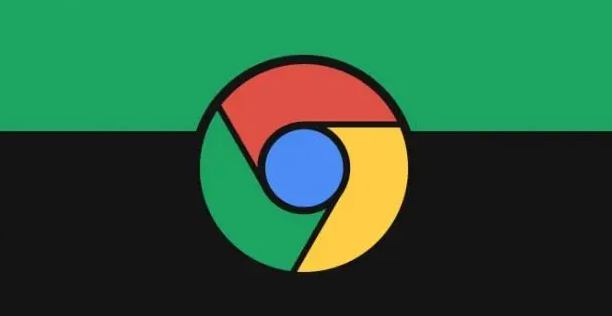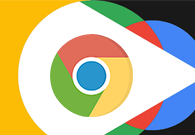怎么打开谷歌浏览器隐私沙盒功能?谷歌浏览器为用户提供了丰富多样的功能,其中隐私沙盒模式是能够帮助用户阻止第三方cookies的跟踪,有效保护我们的信息安全,让上网更加安心,不过很多新手用户还不清楚如何开启隐私沙盒模式,其实非常简单。本篇文章给大家带来谷歌浏览器开启隐私沙盒模式教程介绍,有需要的朋友赶紧来看看了解一下。
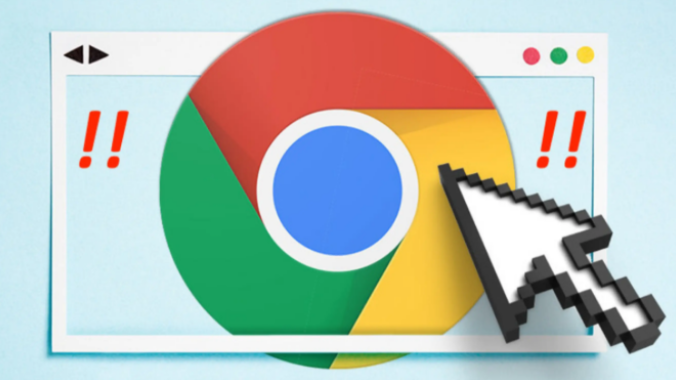
1、首先我们打开该浏览器点击右上角的三个点(菜单栏),然后选择下方选项列表中的设置功能(如图所示)。
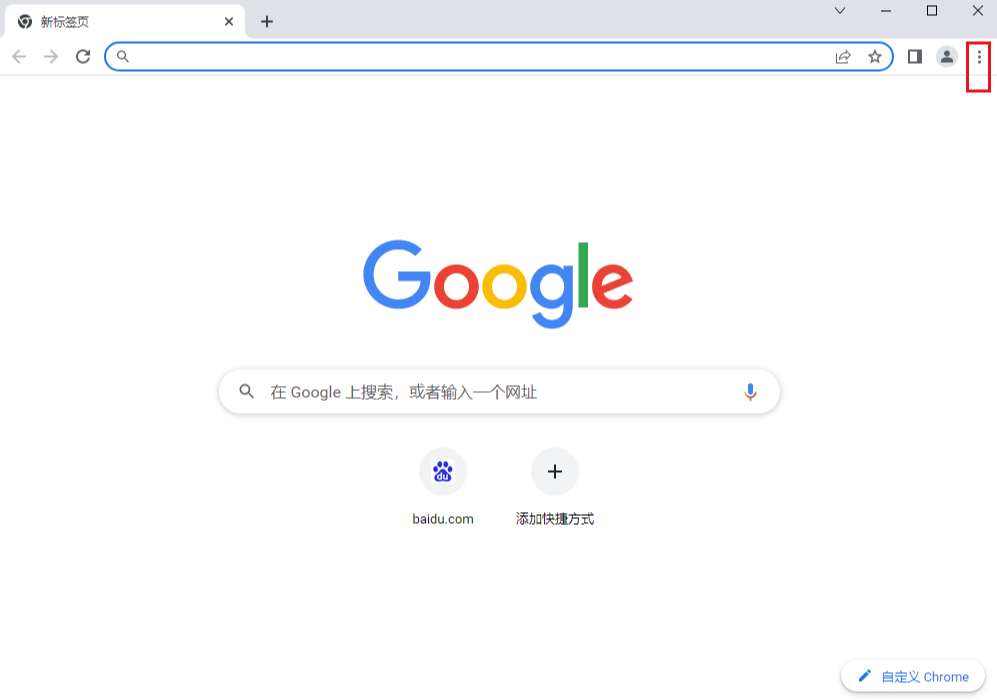
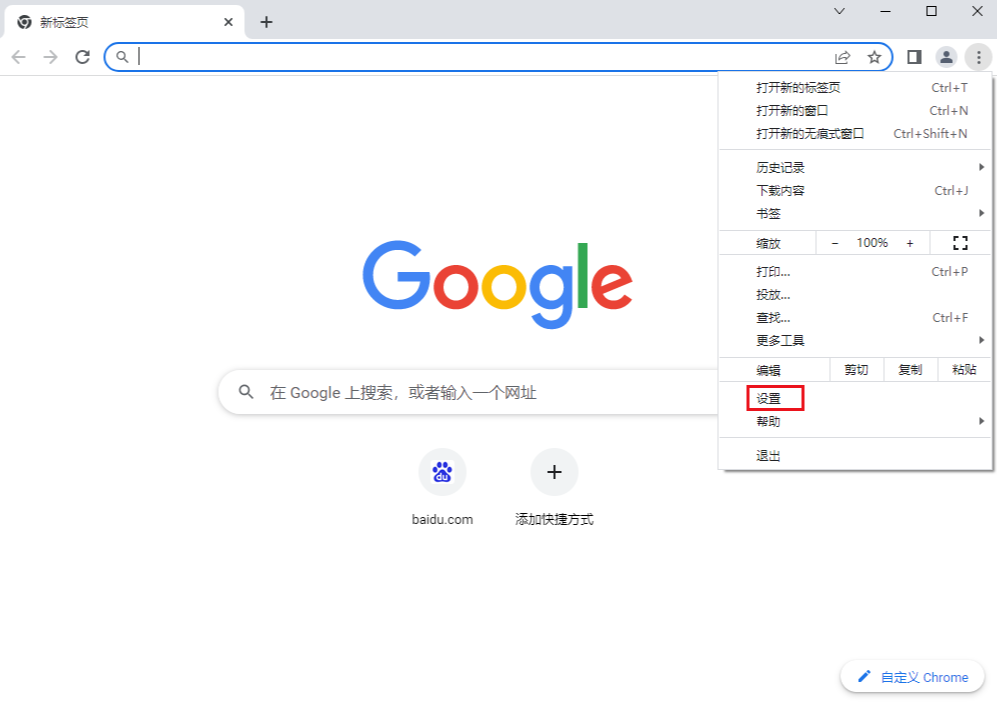
2、然后在设置页面点击选项栏里的安全和隐私设置选项(如图所示)。
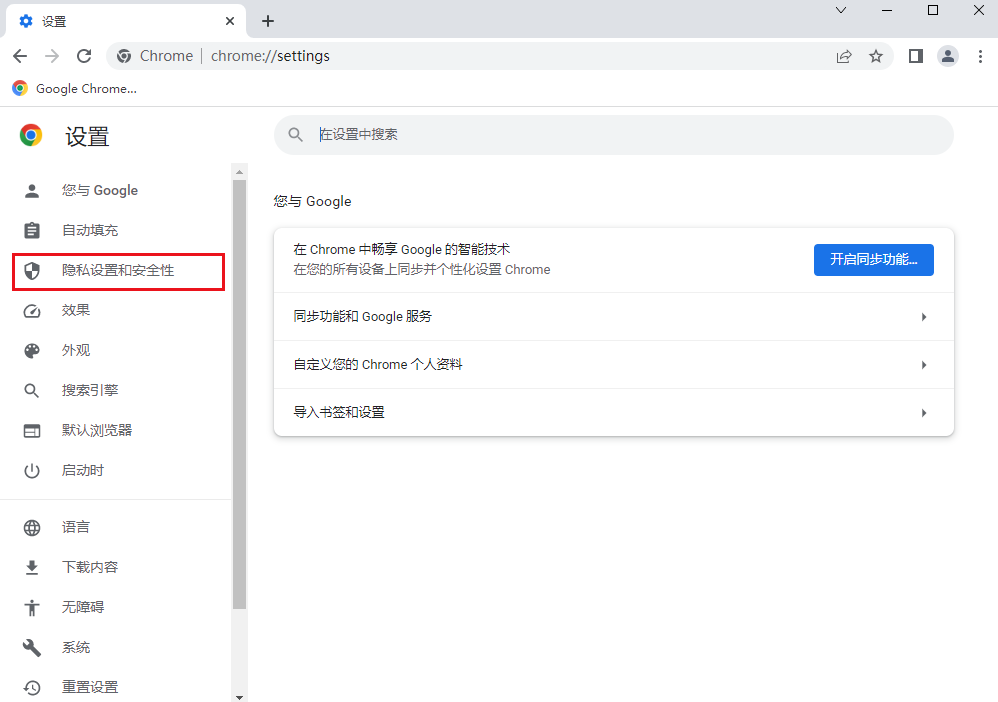
3、接着点击右侧页面上的隐私沙盒选项(如图所示)。
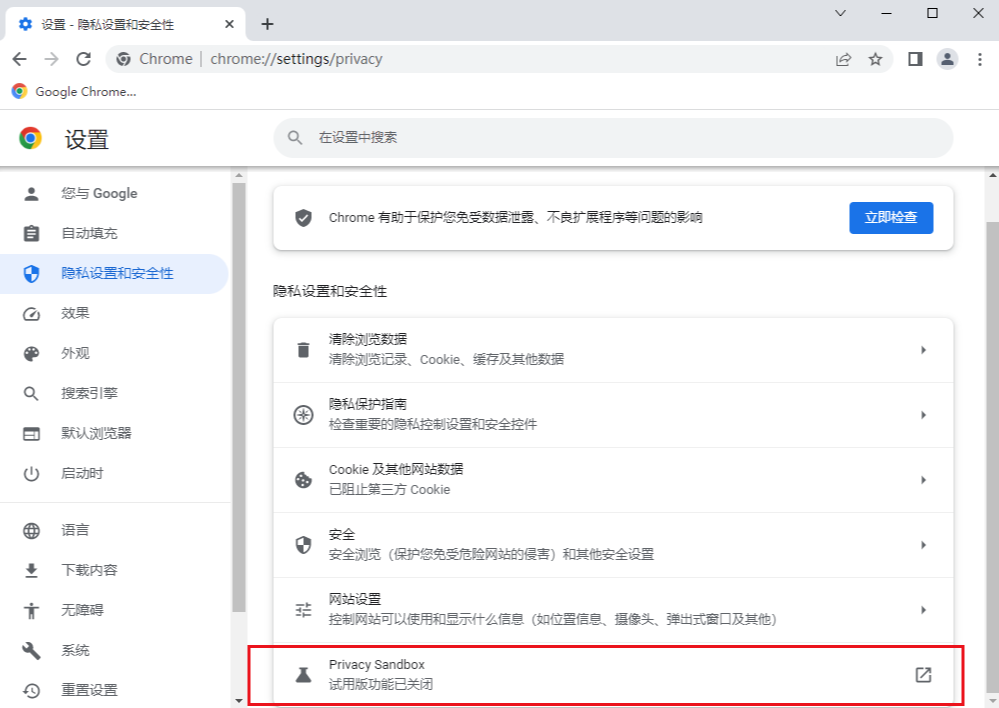
4、最后在该页面的试用沙盒按钮开启就可以了(如图所示)。
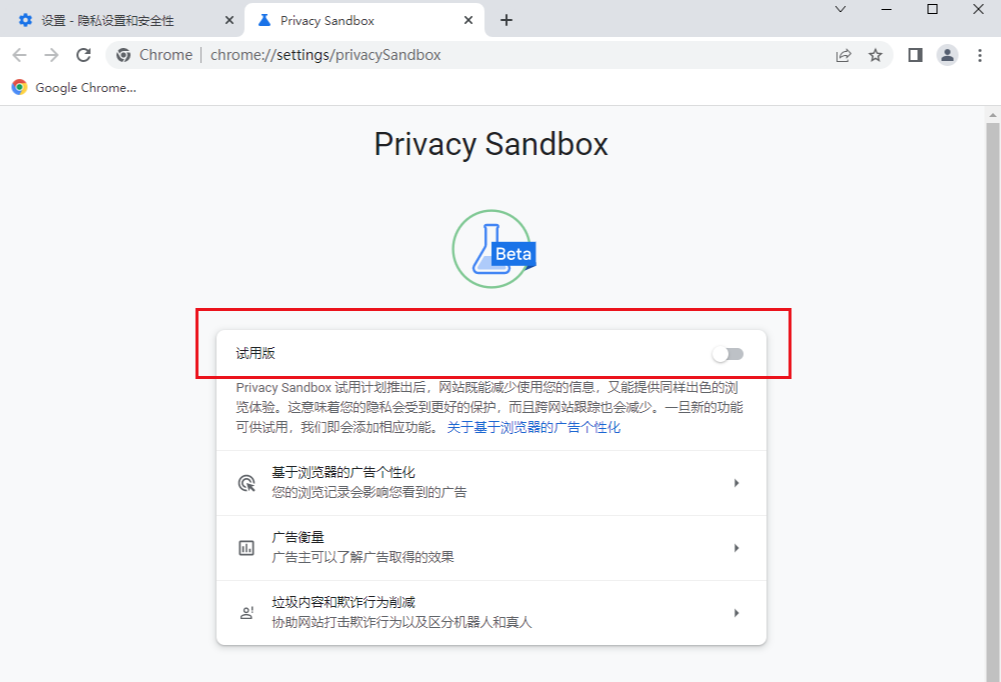
以上就是【怎么打开谷歌浏览器隐私沙盒功能?谷歌浏览器开启隐私沙盒模式教程介绍】的全部内容啦,更多谷歌浏览器教程分享,请继续关注下一期内容!